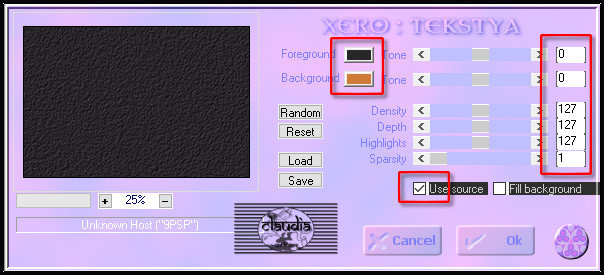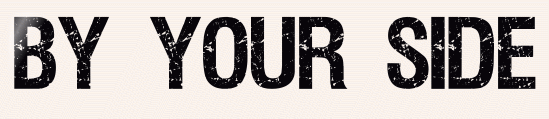 |

Deze tutorial is auteursrechtelijk beschermd door Narah's Tutorials, alle rechten voorbehouden.
Elke verspreiding, zonder voorafgaande schriftelijke toestemming is geheel verboden.
Elke gelijkenis met een andere tutorial is puur toeval.
Ik heb de les gemaakt in PSP X9 op 03-05-2018.
En volledig nagekeken en aangepast waar nodig in PaintShop Pro 2019 op 03-01-2020.
Ik heb de persoonlijke toestemming van Marina om haar lessen te vertalen uit het Spaans.
Wil je deze vertaling linken, dan moet je Marina daarvoor persoonlijk toestemming om vragen !!!
Ik ben alleen maar de vertaler, de auteursrechten liggen volledig bij Marina.
Gracias Marina, Puedo traducir tus tutoriales.
Besos Claudia.
Materialen :

Dubbelklik op de het Eye Candy preset "Narah_ByYourSide", deze installeert zich in het filter.
Het Masker "Narah_Mask_1243" openen we in PSP zelf.
Steek de Selectie "sel3952_aliciar" in de juiste map van jouw PSP versie : Corel_12/Selecties.
Filters :
Xero - Tekstya.
MuRa's Meister - Pole Transform.
Eye Candy 5 : Impact - Motion Trail.
Kleurenpallet :
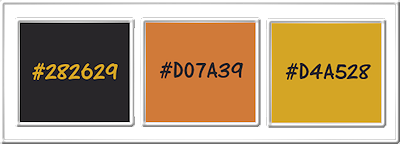
1ste kleur = #282629
2de kleur = #D07A39
3de kleur = #D4A528
Wanneer je met eigen kleuren werkt speel dan met de mengmodus en/of dekking naar eigen inzicht.
Klik op onderstaande banner om naar de originele les te gaan : even naar beneden scrollen

Ga naar het Kleurenpallet en zet de Voorgrondkleur op de 1ste kleur en de Achtergrondkleur op de 2de kleur.

1.
Open een Nieuwe afbeelding van 900 x 600 px, transparant.
Vul de afbeelding met de 1ste kleur.

2.
Effecten - Insteekfilters - Xero - Tekstya :
bovenste kleur = 1ste kleur / onderste kleur = 2de kleur

3.
Lagen - Nieuwe rasterlaag.
Selecties - Alles selecteren.
Open uit de materialen de tube "Narah_Scenery_04-14-2018".
Verwijder het watermerkje.
Bewerken - Kopiëren.
Ga terug naar je werkje.
Bewerken - Plakken in selectie.
Selecties - Niets selecteren.

4.
Effecten - Afbeeldingseffecten - Naadloze herhaling :
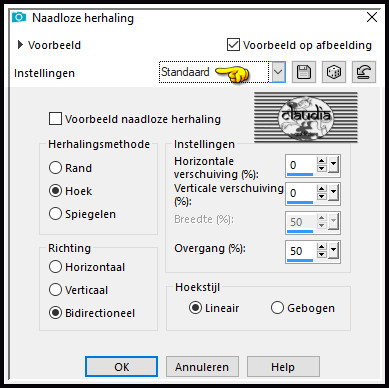
Aanpassen - Vervagen - Gaussiaanse vervaging :
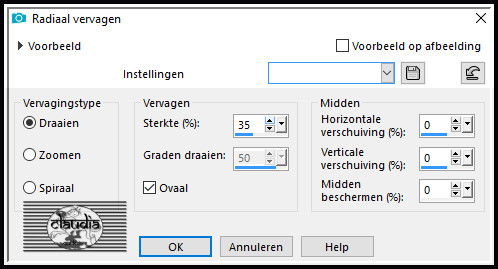
Lagen - Eigenschappen : zet de Mengmodus van deze laag op Hard licht.

5.
Bewerken - Plakken als nieuwe laag (de tube uit punt 3 zit nog in het geheugen).
Afbeelding - Formaat wijzigen : 80%, formaat van alle lagen wijzigen niet aangevinkt.
Aanpassen - Scherpte - Verscherpen.
Effecten - Afbeeldingseffecten - Verschuiving :
Horizontale verschuiving = 0
Verticale verschuiving = 45
Aangepast en Transparant aangevinkt

6.
Lagen - Nieuwe rasterlaag.
Selecties - Selectie laden/opslaan - Selectie laden vanaf schijf : sel3952_aliciar
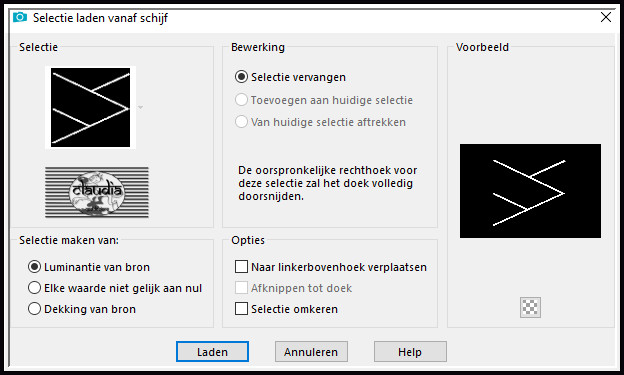
Ga naar het Kleurenpallet en klik met de muis in de Voorgrondkleur en daarna op het tabblad "Verloop".
Maak een Verloop met deze instellingen :
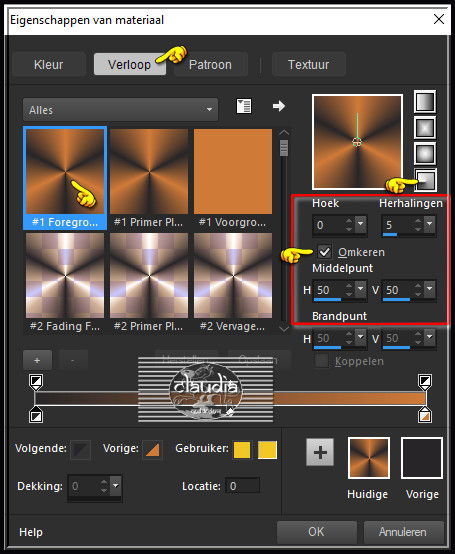
Ga terug naar je werkje en vul de selectie met het Verloop.
Selecties - Niets selecteren.

7.
Effecten - Textuureffecten - Weefpatroon :
Kleur weefdraad = 2de kleur / Kleur tussenruimten = 1ste kleur
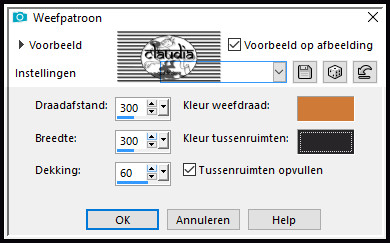
Afbeelding - Vrij Roteren :
Richting = Rechts
Graden = 90
Verder niets aangevinkt

8.
Effecten - Insteekfilters - MuRa's Meister - Pole Transform :
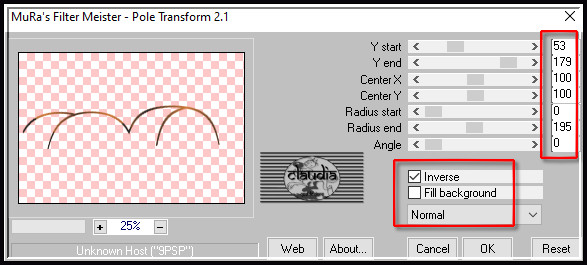
Afbeelding - Vrij Roteren : de instellingen staan goed.
Objecten - Uitlijnen - Links.

9.
Aanpassen - Vervagen - Radiaal vervagen : de instellingen staan goed.

10.
Effecten - Insteekfilters - Alien Skin Eye Candy 5 : Impact - Motion Trail :
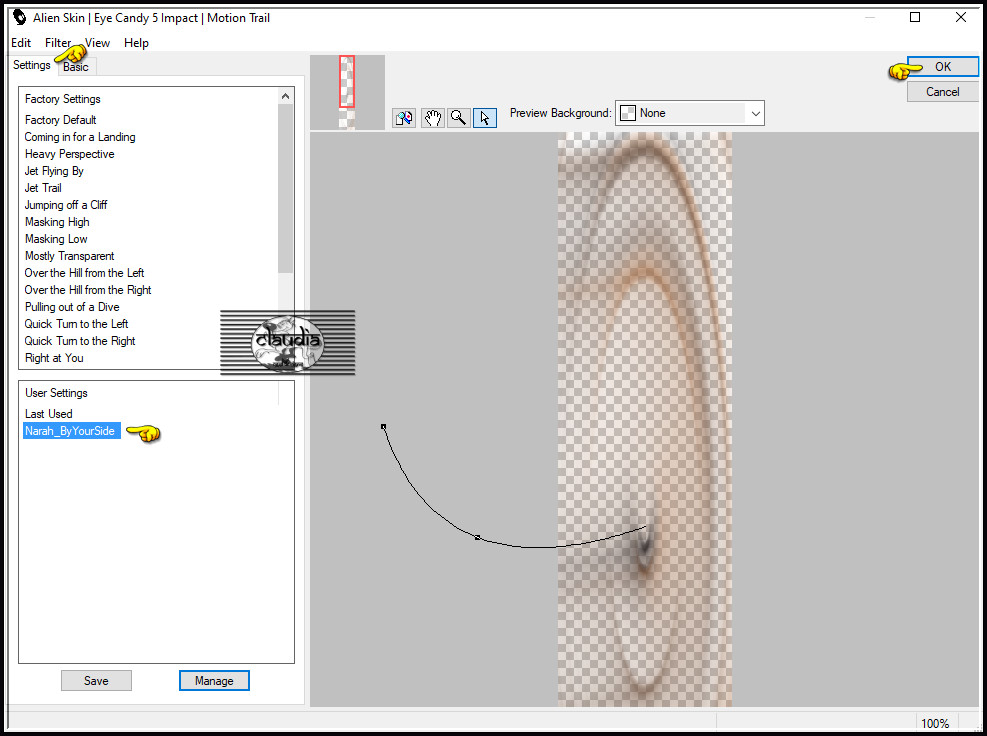
Of voer de instellingen manueel in :
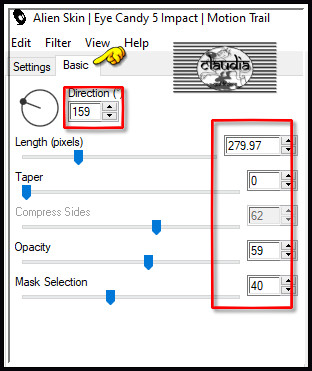
Lagen - Dupliceren.
Afbeelding - Spiegelen - Horizontaal spiegelen.
Lagen - Samenvoegen - Omlaag samenvoegen.
Lagen - Eigenschappen : zet de Mengmodus van deze laag op Hard licht en de Dekking op 65%.

11.
Activeer de 2de laag onderaan in het Lagenpallet (= Raster 2).
Lagen - Nieuwe rasterlaag.
Vul deze laag met de 3de kleur.
Open uit de materialen het Masker "Narah_Mask_1243" en minimaliseer het.
Ga terug naar je werkje.
Lagen - Nieuwe maskerlaag - Uit afbeelding :
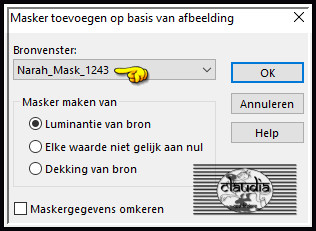
Lagen - Samenvoegen - Groep samenvoegen.
Lagen - Dupliceren.
Afbeelding - Spiegelen - Horizontaal spiegelen.
Lagen - Sasmenvoegen - Omlaag samenvoegen.

12.
Activeer de bovenste laag in het Lagenpallet (= Raster 4).
Open uit de materialen het WordArt "Narah_WA_ByYourSide".
Bewerken - Kopëren.
Ga terug naar je werkje.
Bewerken - Plakken als nieuwe laag.
Kleur de tekst in als je met eigen kleuren werkt, of als je het nodig vindt.
Effecten - Afbeeldingseffecten - Verschuiving :
Horizontale verschuiving = 200
Verticale verschuiving = -230
Aangepast en Transparant aangevinkt

13.
Afbeelding - Randen toevoegen : Symmetrisch aangevinkt
1 px met de 2de kleur
10 px met de 1ste kleur
1 px met de 3de kleur
Selecties - Alles selecteren.
Afbeelding - Randen toevoegen : 35 px met de 1ste kleur, Symmetrisch aangevinkt.
Selecties - Omkeren.

14.
Effecten - Insteekfilters - Xero - Tekstya : de instellingen staan goed.
Selecties - Niets selecteren.

15.
Open uit de materialen de tube "2562 - miranda-kerr- LB TUBES".
Bewerken - Kopiëren.
Ga terug naar je werkje.
Bewerken - Plakken als nieuwe laag.
Afbeelding - Spiegelen - Horizontaal spiegelen.
Effecten - Afbeeldingseffecten - Verschuiving :
Horizontale verschuiving = -125
Verticale verschuiving = -5
Aangepast en Transparant aangevinkt

16.
Afbeelding - Randen toevoegen : 1 px met de 3de kleur, Symmetrisch aangevinkt.

17.
Open uit de materialen het element "Narah_Deco1_ByYourSide".
Bewerken - Kopiëren.
Ga terug naar je werkje.
Bewerken - Plakken als nieuwe laag.
Het element staat gelijk goed.
Kleur het element in als je dit nodig vindt.

18.
Open uit de materialen het watermerkje van Narah "Watermark_Narahs_Tutorials".
Bewerken - Kopiëren.
Ga terug naar je werkje.
Bewerken - Plakken als nieuwe laag.
Plaats het watermerkje naar eigen inzicht.
Lagen - Nieuwe rasterlaag.
Plaats hierop je watermerkje.
Lagen - Samenvoegen - Alle lagen samenvoegen.
Afbeelding - Formaat wijzigen : 900 px, breedte, formaat van alle lagen wijzigen aangevinkt.
Aanpassen - Scherpte - Verscherpen.
Sla je werkje op als JPG-formaat en daarmee ben je aan het einde gekomen van deze mooie les van Narah
© Claudia - Januari 2020.